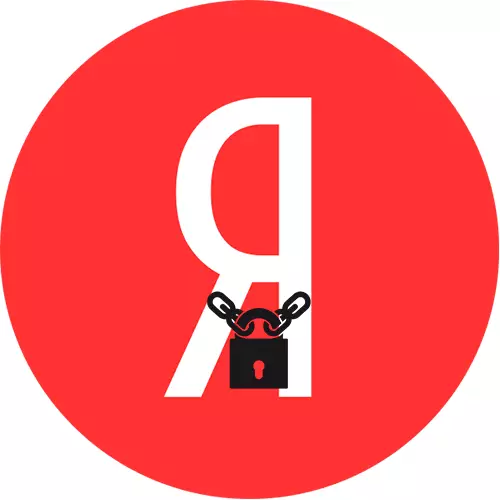
यांडेक्स खाता तैयार करना
दो-कारक प्रमाणीकरण (2 एफए) एक अतिरिक्त सुरक्षा है जो एक बार के पासवर्ड या क्यूआर कोड का उपयोग करके सेवाओं और यांडेक्स अनुप्रयोगों में लॉगिन का तात्पर्य है। 2 एफए के साथ एक खाते तक पहुंच को स्थापित करने और पुनर्स्थापित करते समय, खाते से जुड़ी एक फोन नंबर का उपयोग किया जाता है, इसलिए यदि यह आइटम पंजीकरण के दौरान गुम रहा है, तो अब इसे वापस करने का समय है।
- Yandex.pasport खोलें। ऐसा करने के लिए, Yandex के मुख्य पृष्ठ पर किसी भी ब्राउज़र में लॉगिन क्लिक करें
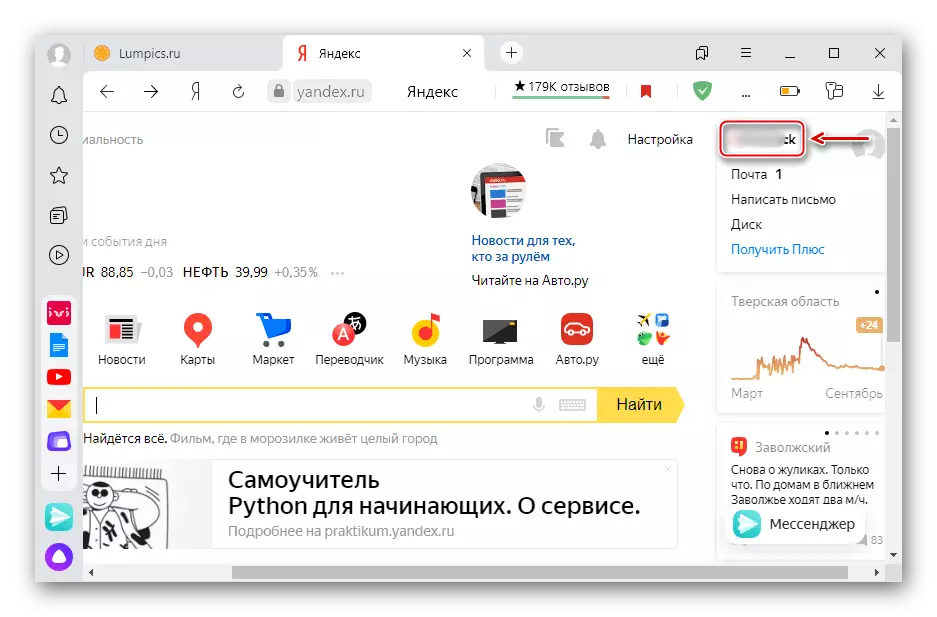
और "पासपोर्ट" चुनें।
- "मेलबॉक्स और फोन नंबर" ब्लॉक करने के लिए स्क्रॉल करें और "एक मोबाइल फोन जोड़ें" पर क्लिक करें।
- फ़ील्ड भरें और "जोड़ें" पर क्लिक करें।
- कोड प्राप्त करने के बाद, खाता पासवर्ड दर्ज करने के लिए, इसे उपयुक्त फ़ील्ड में दर्ज करें और "पुष्टि करें" पर क्लिक करें।
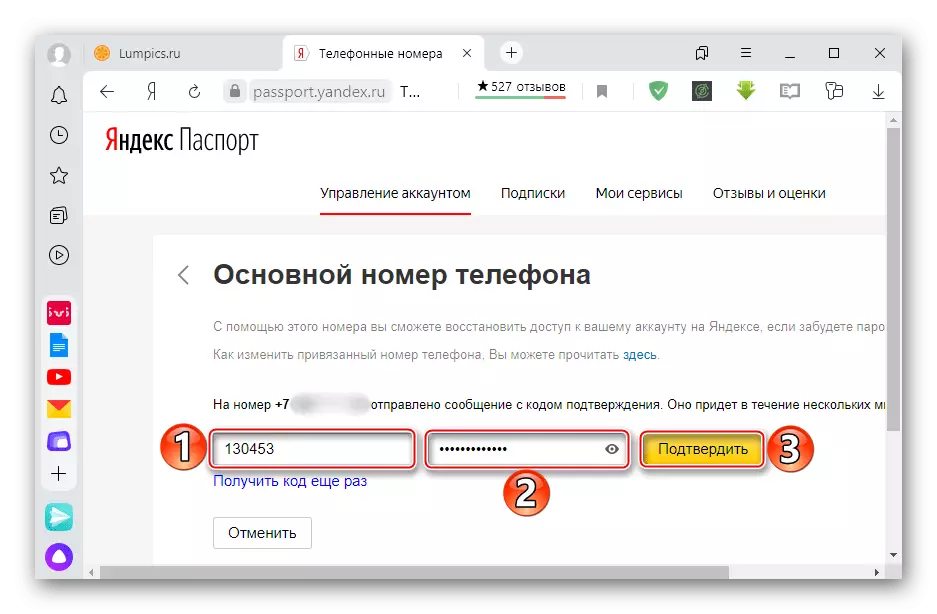
इस बिंदु से, फोन नंबर "खाता" Yandex से जुड़ा हुआ है।
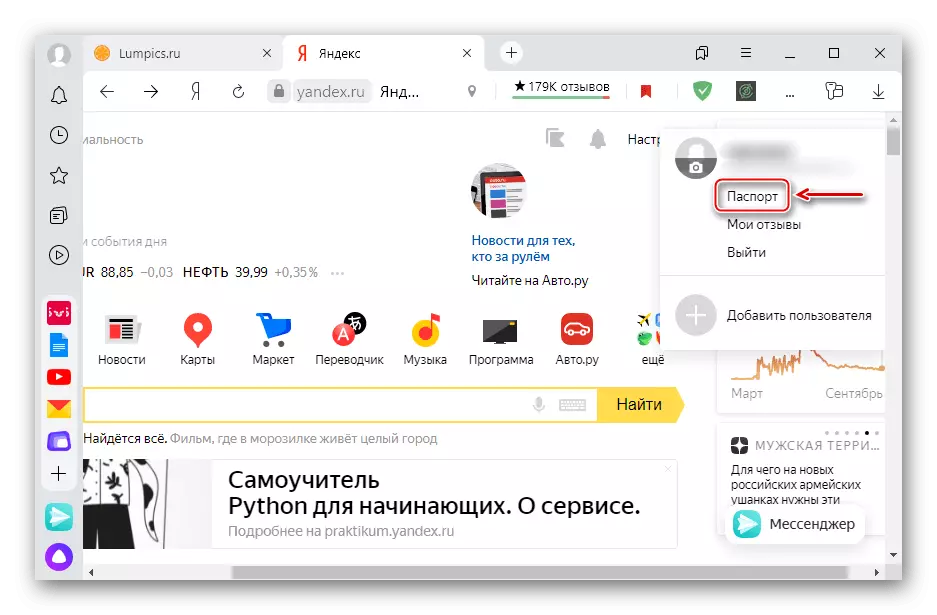
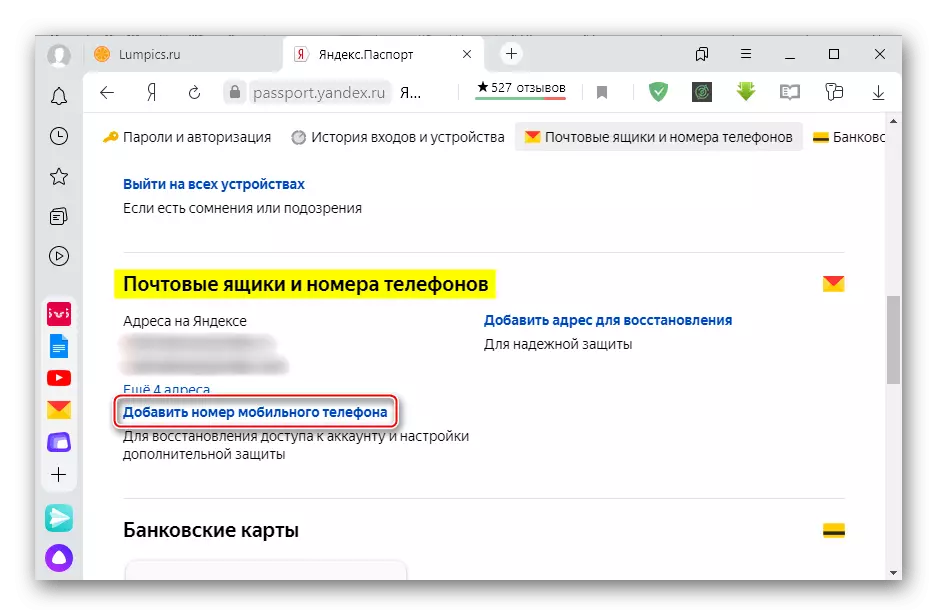
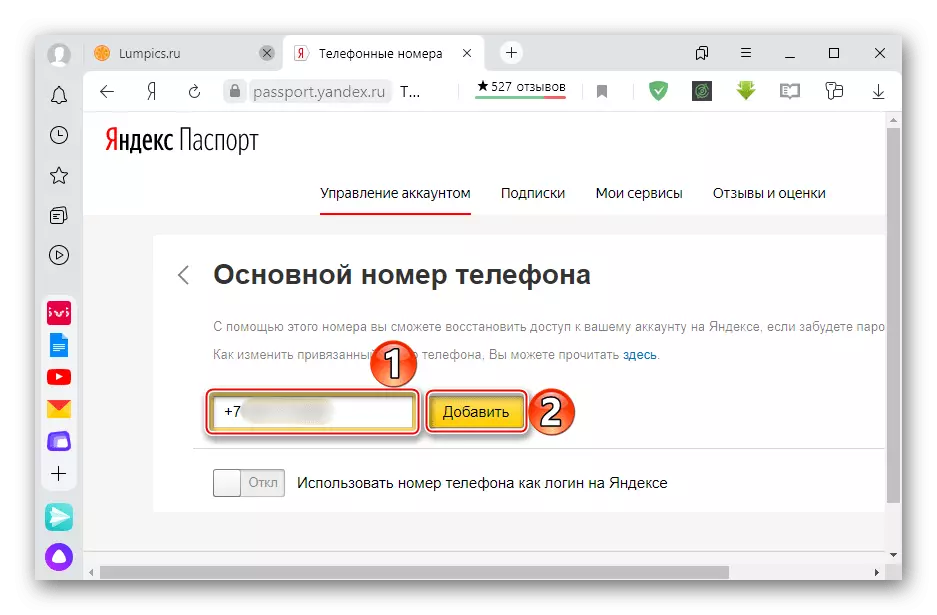

2fa बंद करना।
Yandex लॉगिन और पासवर्ड में प्राधिकरण को वापस करने के लिए, दो-कारक प्रमाणीकरण को अक्षम करना होगा।
- Yandex.paste में "पासवर्ड और प्राधिकरण" ब्लॉक में, "बिल्कुल बंद करें" का चयन करें।
- हम yandex.well से एक डिस्पोजेबल कोड दर्ज करते हैं।
- सुरक्षा कारणों से, सिस्टम एक नया खाता पासवर्ड बनाने का प्रस्ताव रखेगा, जो इस खाते से चल रहे सभी सेवाओं और अनुप्रयोगों से आउटपुट का कारण बन जाएगा। "एक नया पासवर्ड सहेजें" पर क्लिक करें।
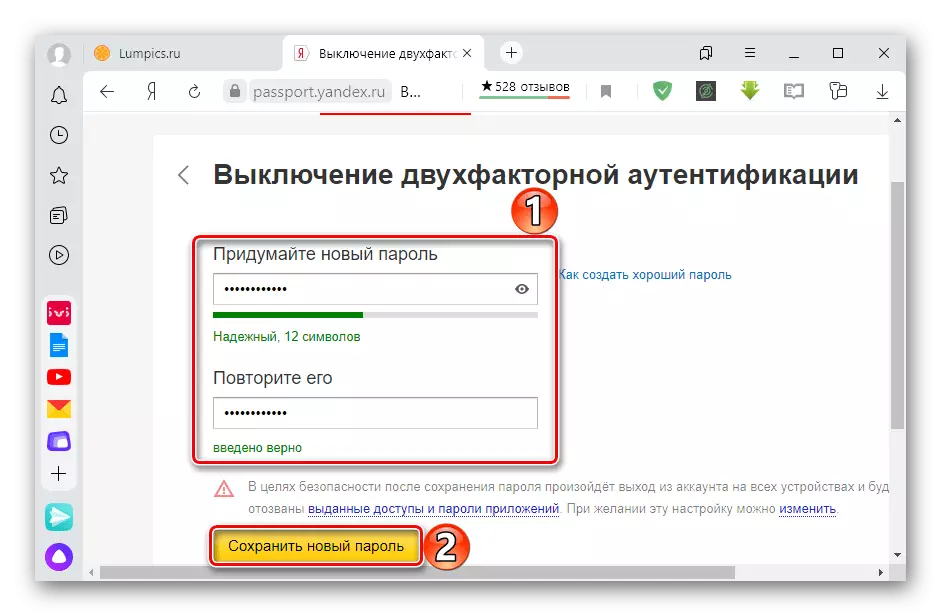
प्राधिकरण को सहेजने के लिए, "बदलें" पर क्लिक करें।

आवश्यक वस्तुओं से चेकबॉक्स निकालें। अब सेवाएं पुराने प्रमाण-पत्रों के साथ काम करेंगे जब तक पुन: प्राधिकरण की आवश्यकता न हो।
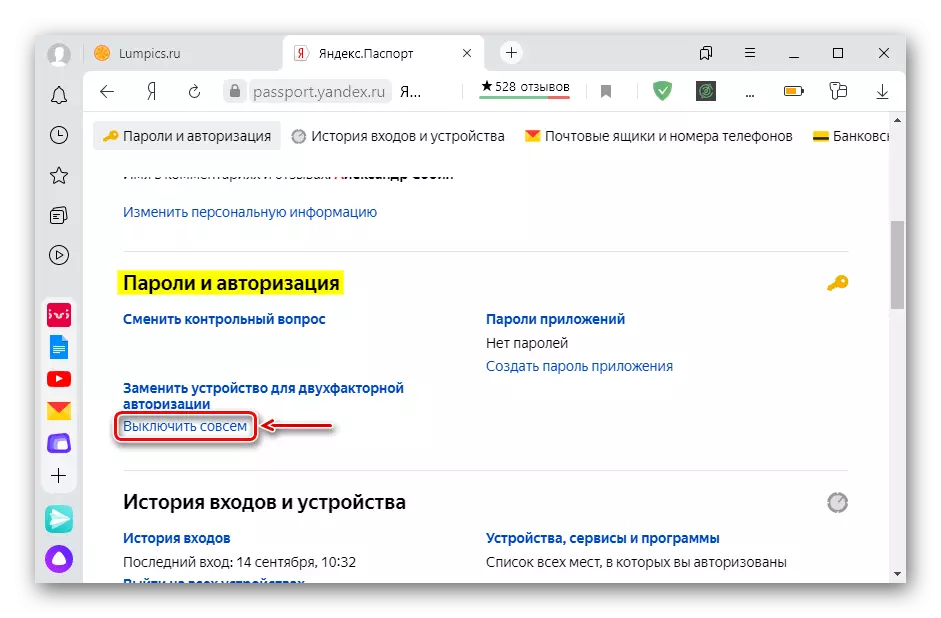
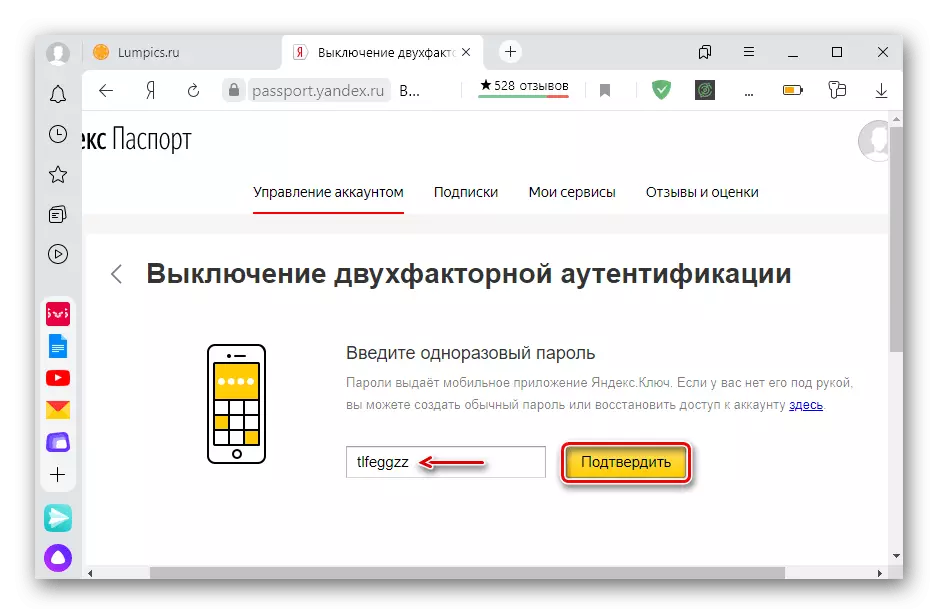

2FA के साथ एक खाते तक पहुंच को पुनर्स्थापित करना
जब ब्रेकडाउन या डिवाइस वितरित करते हैं, तो आप 2fa के साथ खाते तक पहुंच वापस कर सकते हैं। ऐसा करने के लिए, आपको यांडेक्स से पिन-कोड की आवश्यकता होगी। कुंजी और फोन नंबर तक पहुंच। इसलिए, यदि स्मार्टफोन खो गया था, तो पहले आपको सिम कार्ड को अवरुद्ध करने और संख्या को पुनर्स्थापित करने की आवश्यकता है।
Yandex खाता पुनर्प्राप्ति पृष्ठ पर जाएं
- रिकवरी पेज पर, हम अनुरोधित डेटा दर्ज करते हैं और "अगला" पर क्लिक करते हैं।
- 2fa के साथ खाते से जुड़ी फ़ोन नंबर निर्दिष्ट करें, और "कोड प्राप्त करें" पर क्लिक करें।
- भेजी गई संख्या दर्ज करें और "पुष्टि करें" पर क्लिक करें।
- सिस्टम yandex.well एप्लिकेशन से पिन दर्ज करने का प्रस्ताव करेगा।
- हम एक नए पासवर्ड के साथ आते हैं, सभी उपकरणों से बाहर निकलने के लिए एक टिक डालते हैं, और कार्यों की पुष्टि करते हैं।
- खाता पहुंच को पुनर्स्थापित किया गया है, लेकिन दो-कारक प्रमाणीकरण को फिर से कॉन्फ़िगर करना होगा। ऐसा करने के लिए, "सक्षम करें" पर क्लिक करें और ऊपर वर्णित चरणों को दोहराएं।
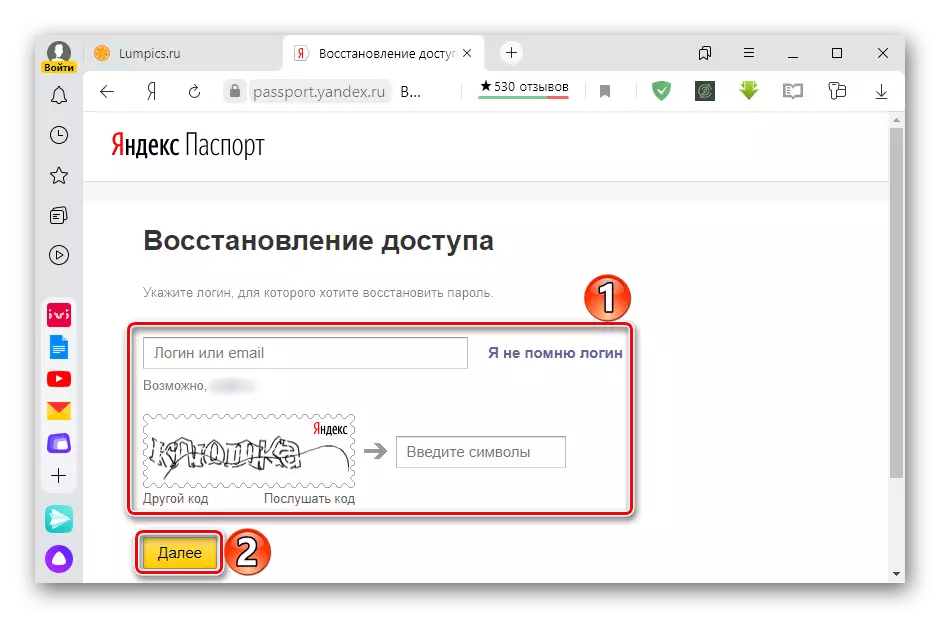
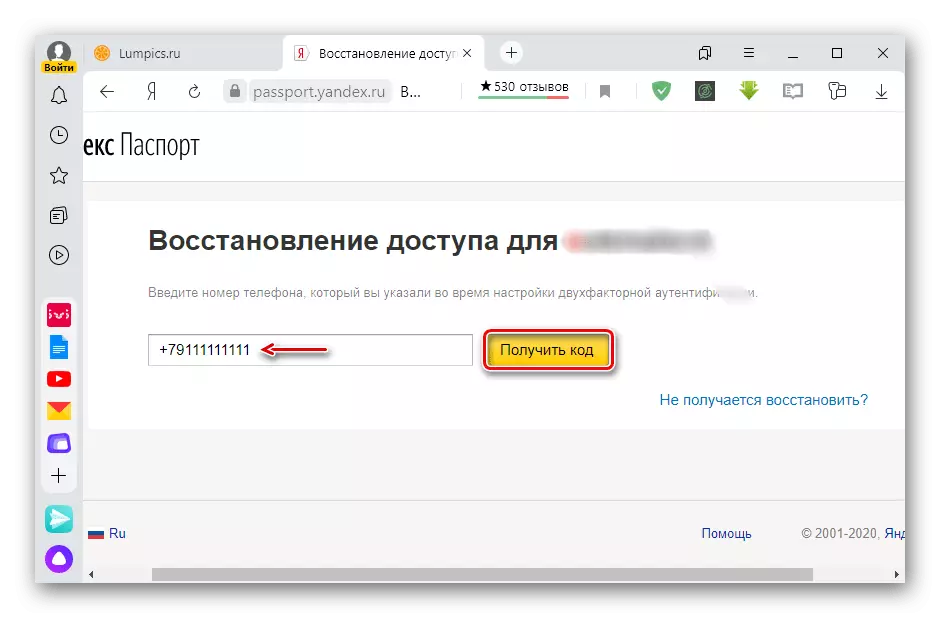
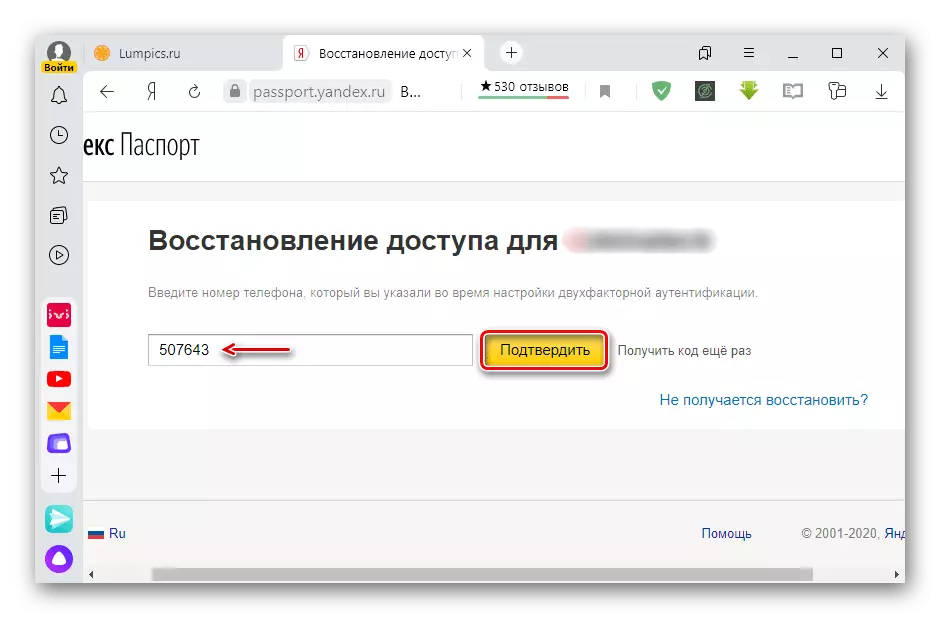

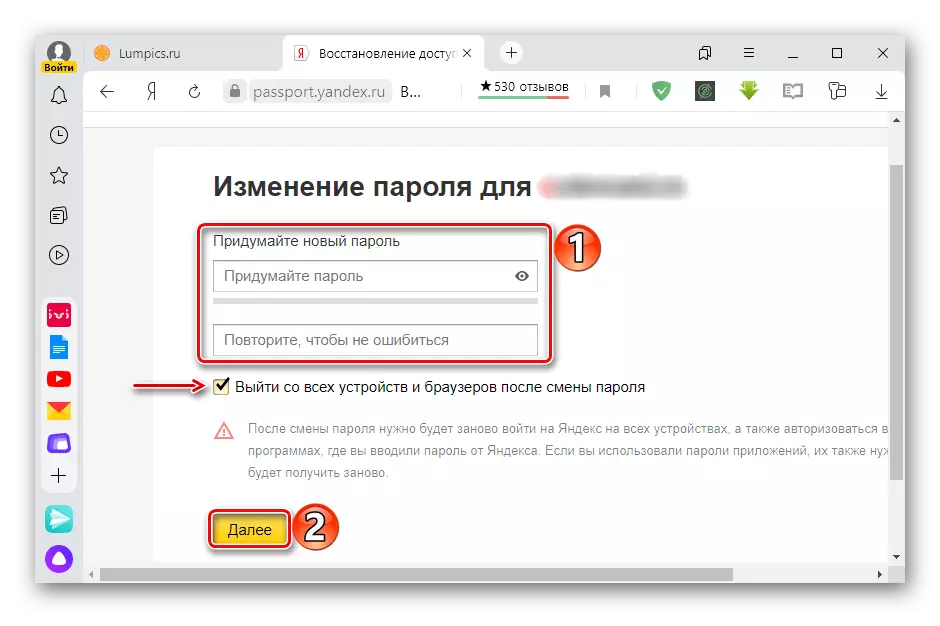
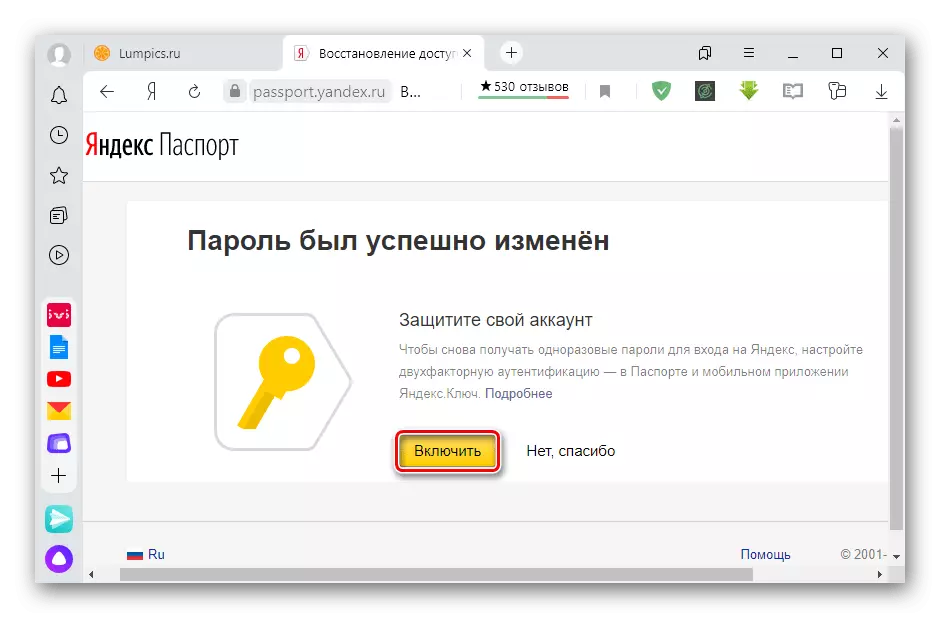
अगर आपको अपना लॉगिन याद नहीं है, तो भी आप टेलीफोन नंबर के माध्यम से पहुंच को पुनर्स्थापित कर सकते हैं।
- लिंक पर जाएं "मुझे लॉगिन याद नहीं है।"
- सिस्टम पहले इस्तेमाल किए गए लॉग इन की पेशकश कर सकता है। यदि सूची में कोई आवश्यकता नहीं है, तो आगे बढ़ना।
- अगले पृष्ठ पर, आवश्यक डेटा निर्दिष्ट करें और "जारी रखें" पर क्लिक करें।
- एसएमएस से पुष्टिकरण कोड दर्ज करें।
- हम खाते को पंजीकृत करते समय निर्दिष्ट नाम और उपनाम दर्ज करते हैं।
- इस बार सिस्टम निर्दिष्ट डेटा को असाइन किए गए लॉग इन की पूरी सूची प्रदान करेगा। वांछित चुनें और इसके दाईं ओर "पासवर्ड याद रखें" दबाएं।
- हम चित्र से वर्ण दर्ज करते हैं।
- इसके बाद, ऊपर वर्णित कार्यों को दोहराएं।
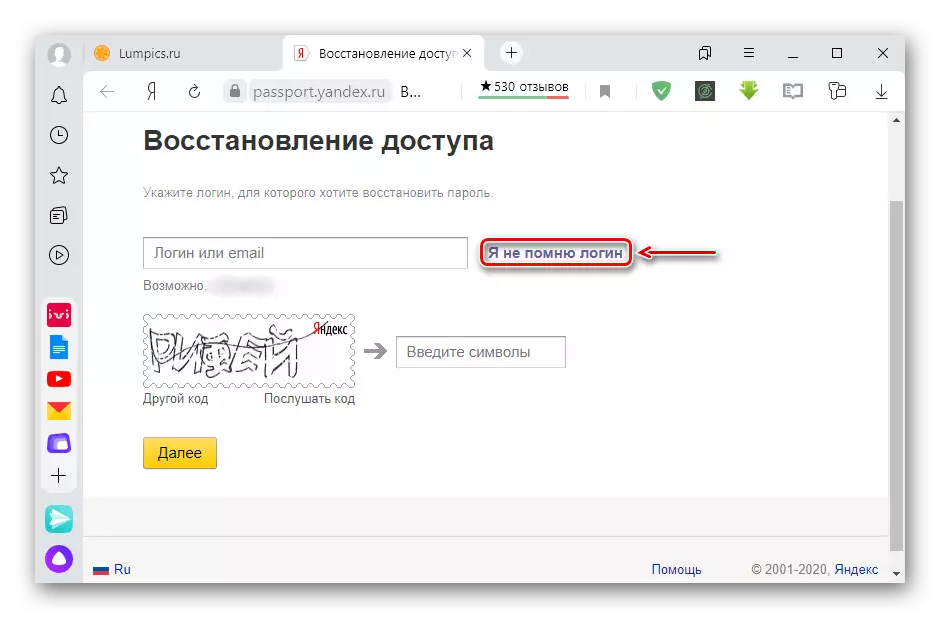

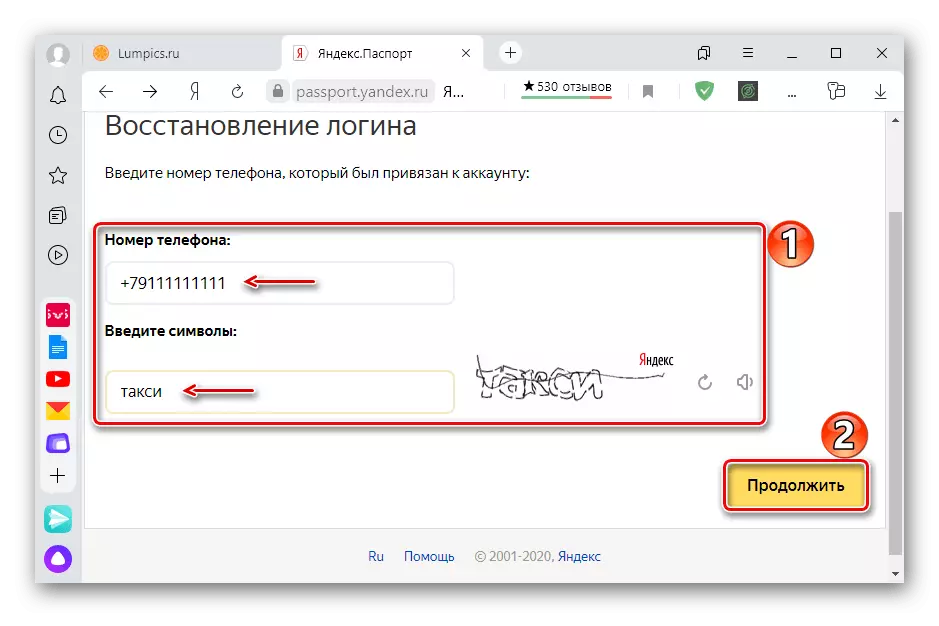
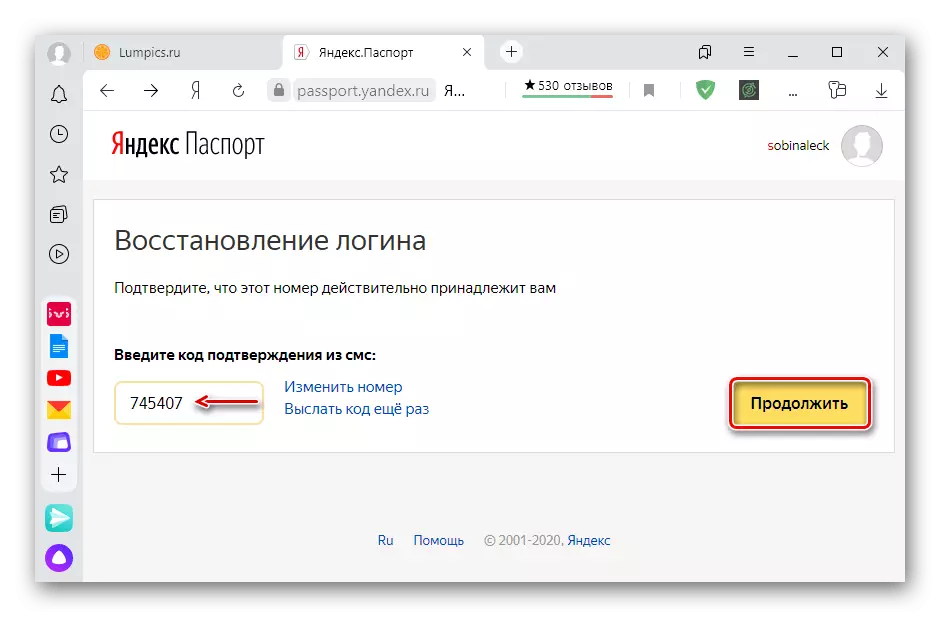


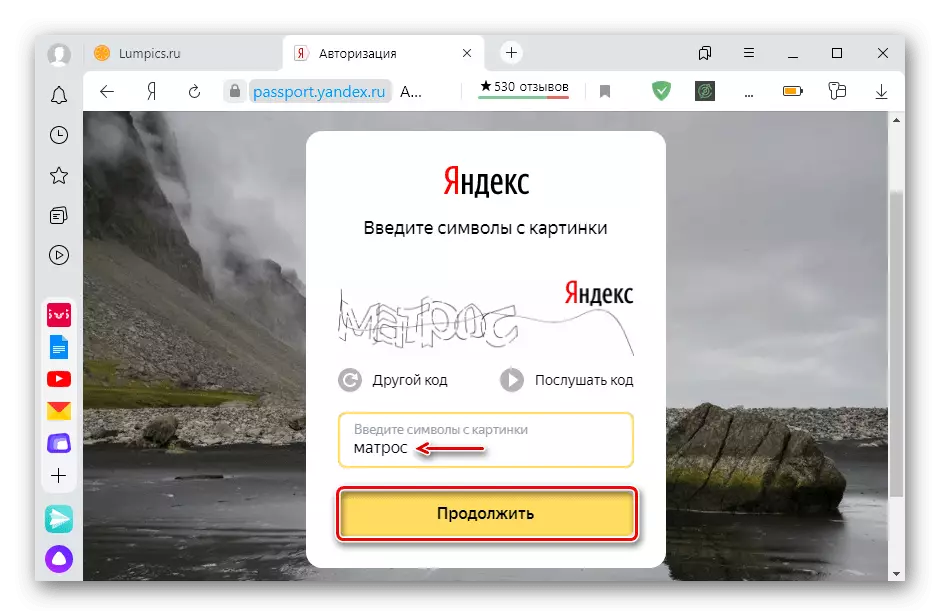
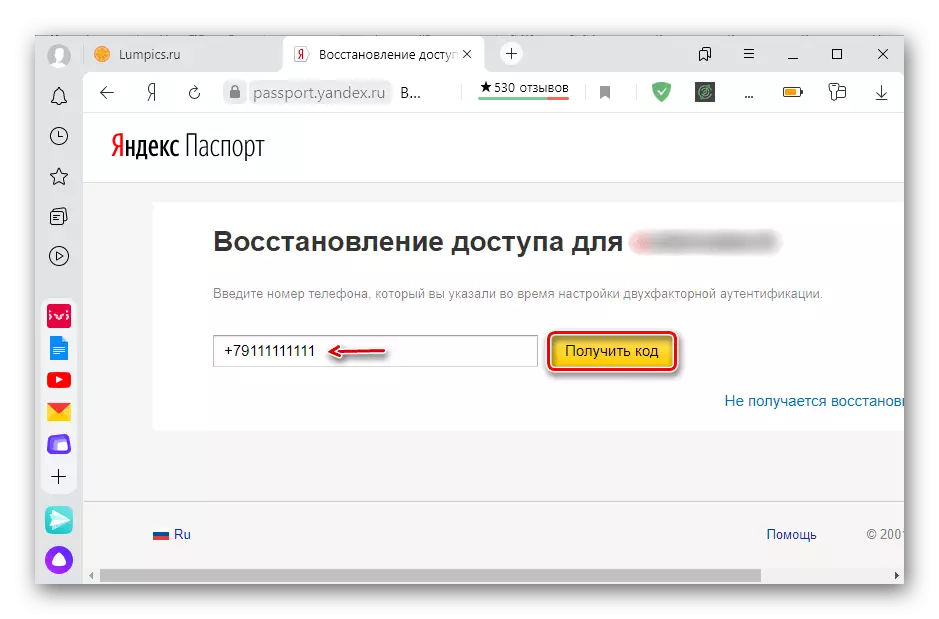
यदि आप पिन या फोन नंबर भूल गए हैं, तो इस तरह से पहुंच को पुनर्स्थापित करना संभव नहीं होगा। इस मामले में, आपको समर्थन सेवा को लिखना होगा, और फिर उनकी सिफारिशों का लाभ उठाएं।
